来源:www.xinmaotao.net 时间:2023-01-18 08:15
最近有位win10系统用户在电脑中点击电源按钮准备关机的时候,却发现没有“关机”选项了,只有“更新并关机”的选项,用户不想要取消“更新并关机”,但是不知道怎么操作,那么win10系统如何取消更新并关机呢?下面新毛桃u盘装系统为大家分享win10系统取消更新并关机的操作教程。
步骤如下:
1、打开“Show or Hide Updates” 点击下一步,如图:
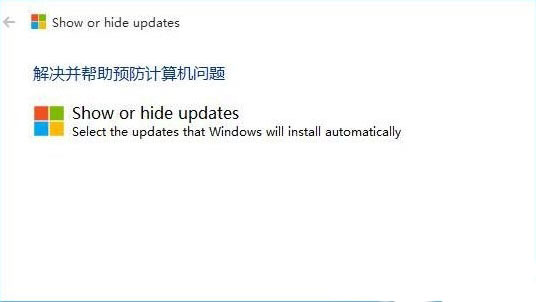
2、等待检测完成后点击“Hide Updates”,如图:
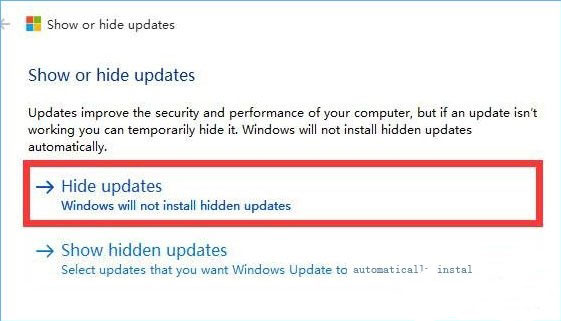
3、勾选需要隐藏的补丁,点击下一步,如图:
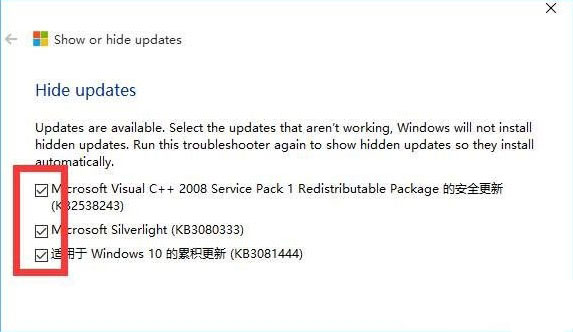
4、等待“Show or Hide Updates”强制关闭windows更新,如图:
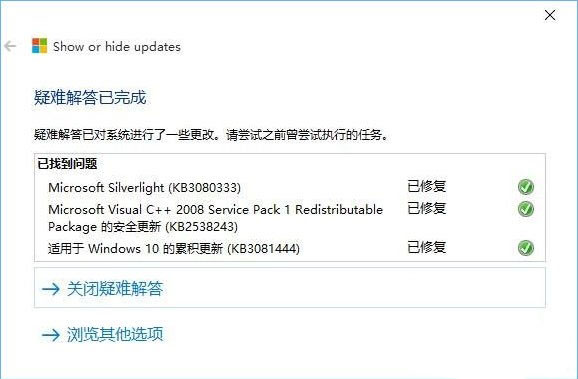
5、按下“Win+R”组合键打开运行,输入:services.msc 点击确定打开【服务】,如图:
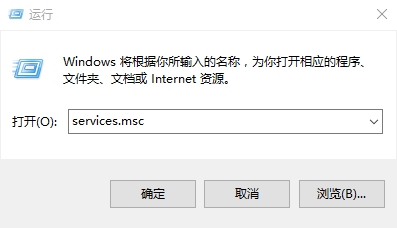
6、在里面双击打开“Windows Update”,如图:

7、将其启动类型修改为【禁用】,单击应用并确定即可。如图:
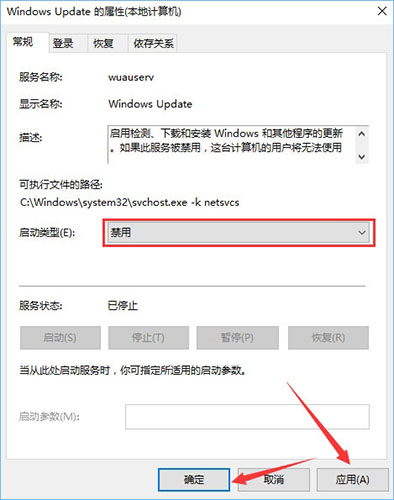
关于win10系统取消更新并关机的操作教程就为用户们详细分享到这边了,如果用户们使用电脑的时候碰到了相同的问题,可以参考以上方法步骤进行操作哦,希望本篇教程对大家有所帮助,更多精彩教程请关注新毛桃官方网站。
责任编辑:新毛桃:http://www.xinmaotao.net